
В этом посте освещаются возможные решения проблемы черного экрана Apple Watch 4. Узнайте, как починить Apple Watch 4, застрявший на черном экране.
Когда ваши Apple Watch застряли на черном экране, это может означать, что у них полностью разрядился аккумулятор и, следовательно, он выключился или все еще может быть включен, но просто не мог пройти черный экран. Короче говоря, проблемы с батареями и программные ошибки, которые привели к тому, что часы перестали отвечать, как правило, являются основной причиной проблемы.
Если признак черного экрана объясняется отсутствием зарядки, то ваши Apple Watch нужно только перезарядить. Но если черный экран вызван некоторыми программными сбоями, то вы должны исключить основных виновников, которые заставили его застрять на черном экране. Ниже приведены возможные решения аналогичной проблемы на Apple Watch 4, которая почему-то застряла на черном экране. Если вы попали на эту страницу во время поиска дополнительных входных данных для решения той же проблемы на том же Apple Watch, то эта публикация может помочь. Читайте дальше и получите помощь.
Прежде чем двигаться дальше, если у вас есть проблемы со своими умными часами и вы пытаетесь найти решение для них, посетите нашу страницу устранения неполадок Apple Watch 4, поскольку мы уже рассмотрели некоторые из наиболее распространенных проблем с этим устройством. Найдите проблемы, которые похожи на ваши, и не стесняйтесь использовать наши решения. Если вам нужна дополнительная помощь, заполните нашу анкету, чтобы мы могли помочь вам.
Устранение неполадок Apple Watch 4, застрявших на черном экране
Если ваши часы не полностью истощены, они должны включиться через несколько минут после выполнения следующих процедур.
Первое решение: принудительно перезагрузите Apple Watch.
Как и любые другие интеллектуальные устройства, Apple Watch могут также приводить к случайным программным проблемам и, например, сбоям встроенного программного обеспечения, которые могут привести к появлению черного экрана. Если вы уверены, что ваши часы достаточно заряжены, и при этом они не отображают ни одного дисплея, кроме черного экрана, то рассмотрите принудительный перезапуск в качестве первого обходного пути для применения. Вот как это делается:
- Чтобы начать, удерживайте цифровую корону и маленькую кнопку под короной на боковой стороне часов.
- Удерживайте нажатой головку и боковую кнопку, пока на дисплее не появится логотип Apple.
Если появляется логотип Apple, значит, ваши часы перезагружаются, и они должны быть немедленно восстановлены и запущены. Процесс перезагрузки обычно занимает от 10 до 30 секунд. Если с вашими часами ничего не произойдет по истечении указанного времени, подождите еще 30 секунд, прежде чем отказаться от принудительного перезапуска. Если он может загрузиться до основного экрана, выполните второе решение, чтобы настроить некоторые параметры на ваших часах, чтобы они не застревали на черном экране. Если ваши часы не могут загрузиться после принудительного перезапуска, перейдите к третьему решению.
Как исправить Apple Watch 4, который не будет обновляться, ошибка обновления Apple WatchOS
Второе решение: проверьте функцию «Занавес экрана» в Apple Watch.
Ваши Apple Watch имеют функцию специальных возможностей, которая называется Screen Curtain. С этой функцией ваш дисплей часов может быть отключен для дополнительной конфиденциальности. Вы не сможете ничего увидеть на дисплее часов. Когда экранная шторка включена, вы сможете использовать часы только при прослушивании голоса за кадром.
Чтобы убедиться, что ваши часы Apple Watch не выглядят застрявшими на черном экране, отключите их в настройках часов. Просто следуйте этим шагам:
- Коснитесь серо-белого значка в форме шестеренки на главном экране часов, чтобы получить доступ к настройкам часов.
- Нажмите Общие.
- Выберите Доступность.
- Выделите и коснитесь VoiceOver в меню Vision. Отключите его, если вы им не пользуетесь.
- В том же меню, прокрутите вниз до Screen Curtain. Если он включен, переключите переключатель, чтобы выключить функцию.
Вы также можете получить доступ к настройкам часов и управлять ими через сопряженный iPhone. Просто следуйте этим шагам:
- Нажмите, чтобы открыть приложение Watch на главном экране iPhone.
- На экране «Мои часы» нажмите «Общие».
- Затем нажмите Доступность.
- Нажмите VoiceOver в меню Vision. Убедитесь, что выключатель выключен.
- Прокрутите вниз до экранной шторки и посмотрите, выключен ли переключатель. Если он включен, переключите переключатель, чтобы отключить экранную шторку.
После внесения необходимых изменений перезагрузите или перезапустите Apple Watch. Затем проверьте, не меняет ли это дисплей Apple Watch.
Также убедитесь, что ваши Apple Watch не настроены на режим запаса хода. Если включен режим резервного питания, просто нажмите и удерживайте боковую кнопку на часах, пока часы не перезагрузятся.
Как решить проблему разрядки аккумулятора Apple Watch 4, так быстро разряжается аккумулятор
Третье решение: зарядите Apple Watch, затем перезагрузите его во время зарядки.
Аккумулятор ваших часов мог быть полностью разряжен, поэтому его необходимо перезаряжать до тех пор, пока он не соберет достаточное время автономной работы для включения. С учетом вышесказанного подключите Apple Watch к оригинальному зарядному устройству и подождите около 30 минут. Индикатор зарядки должен появиться на дисплее часов. Если вы не видите индикатор зарядки, убедитесь, что зарядная станция подключена к сетевой розетке.
Если вы используете зарядную подставку, проверьте нижнюю часть часов и убедитесь, что на ней нет застрявшей пластиковой упаковки. Все, что застряло в нижней части часов, может вызвать проблемы, так как Apple Watch использует индукцию для включения.
Также осмотрите кабель, чтобы убедиться в отсутствии повреждений, таких как порезы или изношенные места. Если у вас дома есть запасное зарядное устройство Apple Watch 4, вы можете попробовать использовать другое зарядное устройство, чтобы определить, связана ли проблема с неисправным зарядным устройством.
Выполнение принудительного перезапуска, когда ваши Apple Watch подключены к зарядному устройству, также удобно, особенно если ваши часы застряли на черном экране из-за небольших сбоев прошивки.
Просто обратитесь к выделенным шагам в первом решении, чтобы принудительно перезапустить часы Apple Watch во время зарядки.
Как исправить проблему с низкой производительностью на Apple Watch 4, работающую очень медленно
Ваши Apple Watch 4 все еще застряли на черном экране?
Если вы зарядили свои часы Apple должным образом или на основе инструкций по зарядке, но все еще застряли на черном экране, то вы должны обратиться в службу поддержки Apple или записаться на прием в баре Genius.
Связаться с нами
Мы стремимся помочь нашим читателям решить проблемы с их телефонами, а также научиться правильно использовать их устройства. Так что, если у вас есть другие проблемы, вы можете посетить нашу страницу устранения неполадок, чтобы вы могли самостоятельно проверить статьи, которые мы уже опубликовали, которые содержат решения общих проблем iOS. Кроме того, мы создаем видео, чтобы продемонстрировать, как все делается на вашем телефоне. Посетите наш канал Youtube и подпишитесь на него. Благодарю.
Оцените статью!
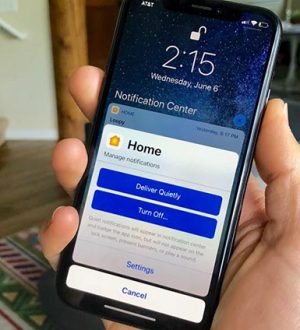
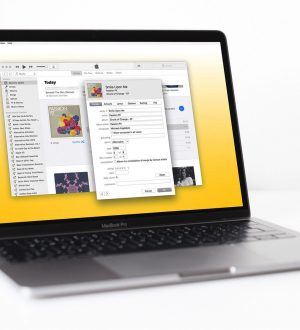
![Как исправить сенсорный экран Apple iPhone XR, который реагирует очень медленно, с задержкой ответа сенсорного экрана [Руководство по устранению неполадок]](https://appleb.ru/wp-content/uploads/2020/04/kak-ispravit-sensornyj-jekran-apple-iphone-xr_1-300x330.jpg)
Отправляя сообщение, Вы разрешаете сбор и обработку персональных данных. Политика конфиденциальности.